Prilikom izrade matematičkih jednadžbi u programu Microsoft Word, koristite kontrole nadskripta u grupi Font ili dijaloškom okviru Font da biste primijenili oblikovanje na kvadratne brojeve. Alternativno, koristite Wordov uređivač jednadžbi kako biste automatski prikazali kvadratne brojeve u ispravnom formatu.
Gumb za nadnaslov
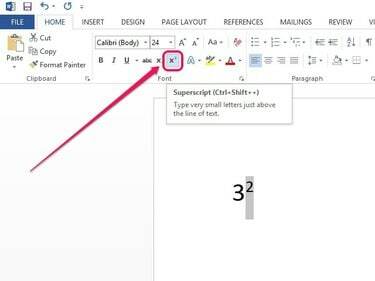
Zasluga slike: Slika ljubaznošću Microsofta
Označite broj, a zatim kliknite na Dom tab. U grupi Font kliknite x2 Gumb za nadnaslov. Broj se pojavljuje manji i djelomično iznad retka teksta.
Video dana
Gumb Superscript također radi kao prekidač — kada ga odaberete i upišete nove znakove, oni će se pojaviti izravno u obliku nadnaslova.
Savjet
- Da biste poništili radnju, označite broj, a zatim kliknite gumb Superscript.
- Tipkovnički prečac Ctrl-Shift-+ obavlja istu funkciju kao i klik na gumb Superscript.
Opcija formatiranja superscripta

Zasluga slike: Slika ljubaznošću Microsofta
Označite broj, a zatim desnom tipkom miša kliknite označeno područje i odaberite Font. Označite okvir pored Superscript, a zatim kliknite u redu.
Uređivač jednadžbi

Zasluga slike: Slika ljubaznošću Microsofta
Klik Jednadžba ispod kartice Umetanje. Unesite svoju jednadžbu u okvir koji se pojavi, koristeći simbol za ugradnju (^) da označite broj na kvadrat. Na primjer, da biste unijeli 3 na kvadrat, upišite 3^2. Nastavite dodavati u jednadžbu ili pritisnite Unesi, a broj se automatski pretvara u 32.
Savjet
Kliknite na u obliku strelice gumb pored okvira Jednadžba i upotrijebite opcije ispod Opravdanje za pomicanje okvira lijevo, središte ili desno od dokumenta.




